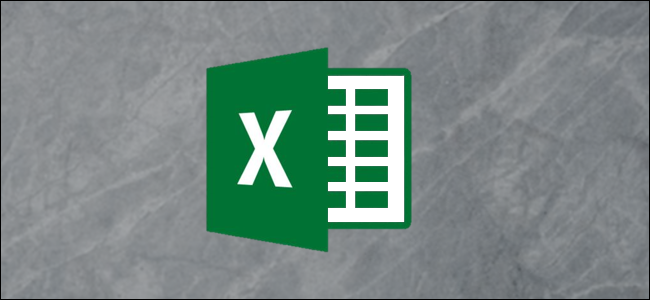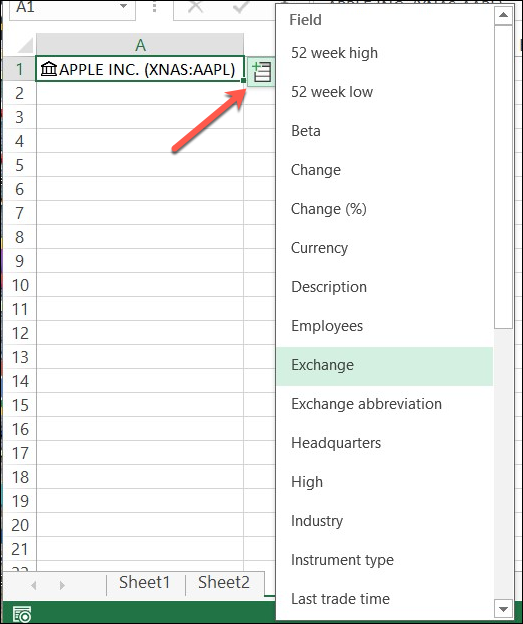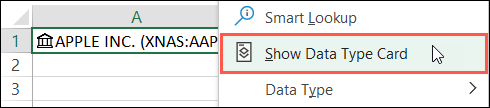إذا كنت بحاجة إلى بيانات سوق الأوراق المالية لجدول البيانات الخاص بك ، فيمكنك توفير الوقت والحصول على معلومات محدثة باستخدام نوع بيانات الأسهم المدمج في Microsoft Excel. فيما يلي كيفية ملء جدول البيانات بتفاصيل مثل رموز المؤشر ، والقيمة السوقية للسوق ، والإغلاق السابق ، والمزيد.
أضف بيانات المخزون إلى ورقة Excel
لاستخدام نوع بيانات الأسهم في Microsoft Excel ، ما عليك سوى الاتصال بالإنترنت وقليلًا من البيانات الخاصة بك للبدء.
افتح جدول البيانات واكتب جزءًا من المعلومات ، مثل اسم شركة أو رمز سهم. مع استمرار تحديد الخلية ، افتح علامة التبويب "البيانات" ، ثم انقر فوق "الأسهم" في قسم "أنواع البيانات" من الشريط.
بعد بضع ثوانٍ (بناءً على اتصالك بالإنترنت) ، قد ترى الشريط الجانبي "محدد البيانات" مفتوحًا على اليمين. يحدث هذا عندما يتعذر العثور على العنصر الخاص بك أو عندما يتوفر أكثر من مخزون بهذا الاسم.
انقر فوق "تحديد" تحت أي من الخيارات المتاحة في الشريط الجانبي.
إذا نقرت بعيدًا عن الخلية التي تحتوي على بياناتك الأولية ، فما عليك سوى تحديدها مرة أخرى ، ثم النقر فوق أيقونة إدراج البيانات الصغيرة التي تظهر بجانبها. ستظهر قائمة طويلة قابلة للتمرير تحتوي على جميع تفاصيل سوق الأسهم التي قد تحتاجها.
اختر المعلومات التي تريد تضمينها وستظهر في الخلية الموجودة على اليمين. يمكنك الاستمرار في إضافة التفاصيل الخاصة بالسهم بنفس الطريقة. سيتم ملء أي تفاصيل إضافية تختارها في الخلايا التالية على اليمين.
يمكنك أيضًا إضافة رؤوس الأعمدة لتحديد البيانات التي تقوم بتضمينها. ومع ذلك ، في أي وقت ، يمكنك فقط النقر فوق الخلية التي تحتوي على عنصر لمعرفة ما هو موجود في شريط الصيغة.
عرض بطاقة نوع البيانات
تعد قائمة تفاصيل الأسهم القابلة للتمرير مفيدة ، ولكن يمكنك أيضًا عرض هذه البيانات نفسها بتنسيق بطاقة. فقط انقر بزر الماوس الأيمن فوق الخلية التي تحتوي على الشركة أو الأسهم التي كتبتها أولاً ، ثم حدد "إظهار بطاقة نوع البيانات" من القائمة التي تظهر.
يمكنك بعد ذلك رؤية نفس التفاصيل في لقطة سهلة القراءة. يمكنك أيضًا سحب الزاوية اليمنى السفلية لتكبير البطاقة إذا لزم الأمر. لإضافة معلومات النقل من البطاقة إلى الورقة الخاصة بك ، ما عليك سوى تمرير المؤشر فوق قطعة البيانات هذه ، ثم النقر فوق رمز استخراج إلى الشبكة.
قم بتحديث بيانات الأسهم
مثل نوع بيانات الجغرافيا في Microsoft Excel ، يسترد نوع بيانات الأسهم المعلومات من مصدر عبر الإنترنت. هذا يعني أنه يمكنك تحديثه دون فتح مستعرض ويب.
للقيام بذلك ، انقر بزر الماوس الأيمن فوق الخلية التي تحتوي على اسم الشركة أو رمز السهم ، ثم حدد نوع البيانات> تحديث من القائمة التي تظهر.
لا ترى ميزة الأسهم؟
إذا كنت لا ترى نوع بيانات الأسهم في Microsoft Excel ، فتأكد من أن نظامك يلبي المتطلبات التالية:
- أنت تستخدم Excel لـ Microsoft 365: قد تضيف Microsoft هذه الميزة إلى إصدارات إضافية في المستقبل ، ولكن في الوقت الحالي ، سيتعين عليك استخدام هذه الميزة.
- لقد قمت بالتحديث إلى أحدث إصدار من Office: تطرح Microsoft هذه الميزة تدريجيًا ، لذلك قد تضطر إلى الانتظار قليلاً. فقط استمر في البحث عن إصدارات جديدة من Office .
- تم تعيين اللغة الإنجليزية كلغة تحرير في Office: لا تتوفر أنواع بيانات Excel إلا إذا قمت بذلك. يمكنك تعلم كيفية تغييره في Microsoft Word هنا ، وهذا سيغيره أيضًا في Excel.
ذات صلة: كيفية تغيير اللغة في Microsoft Word